De gratis, advertentie-ondersteunde Samsung TV Plus-app geeft gebruikers toegang tot meer dan 190 samengestelde "live-kanalen" voor sport, nieuws, entertainment en meer. Gebruikers hebben ook toegang tot een selectie van kanalen in 4K. Maar wat doe je als je alle kanalen die al in de app zijn geprogrammeerd niet leuk vindt of niet van plan bent te gebruiken? Gelukkig hebben we deze stapsgewijze handleiding gemaakt waarin wordt uitgelegd hoe u kanalen van Samsung TV Plus kunt verwijderen.
Hoe zenders van Samsung TV Plus te verwijderen
Van de bijna 200 zenders die op de gratis Samsung TV Plus-app zijn ABC News Live, TV Land Sitcoms, The Walking Dead Universe, Pac-12 Insider, QVC, MTV Pluto TV en PBS Kids. Als je kieskeurig bent over welke kanalen je ziet elke keer dat je de app opent, biedt Samsung TV Plus je ook de mogelijkheid om je streamingervaring te personaliseren. Ga als volgt te werk om kanalen van Samsung TV Plus te verwijderen.
-
druk de Huis of Gids knop op uw afstandsbediening.
 Bron: Andrew Myrick / Android Central
Bron: Andrew Myrick / Android Central - Navigeer naar de Samsung TV Plus-app en selecteer Alle kanalen.
-
Selecteer in de rechterbovenhoek van het scherm Kanalen bewerken.

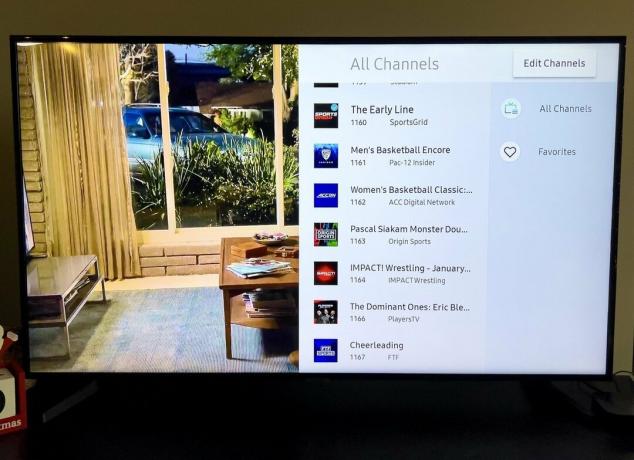 Bron: Andrew Myrick / Android Central
Bron: Andrew Myrick / Android Central -
Selecteer de selectievakje naast het kanaal of de kanalen die u wilt verwijderen.
 Bron: Andrew Myrick / Android Central
Bron: Andrew Myrick / Android Central - Ga naar Verwijderen en selecteer Verwijderen in het pop-upvenster om te bevestigen.
Nadat je de aanstootgevende kanalen hebt verwijderd, worden de wijzigingen opgeslagen en kun je doorgaan met het streamen van de kanalen die je leuk vindt.
Verwijder alle zenders van Samsung TV Plus
U kunt ook alle zenders verwijderen die al zijn geprogrammeerd in uw Samsung TV plus-app. Zodra je de pagina Kanalen bewerken hebt bereikt, zijn dit de stappen die je moet nemen om precies dat te doen:
-
Onder Kanalen bewerken, selecteer het selectievakje naast Alle kanalen.
 Bron: Andrew Myrick / Android Central
Bron: Andrew Myrick / Android Central - Selecteer Verwijderen in het pop-upvenster om te bevestigen.
Als u van gedachten verandert over het verwijderen van alle kanalen, kunt u de oorspronkelijk geprogrammeerde kanalen herstellen door de optie "Herstellen" in de laatste prompt te selecteren. Als je echter doorgaat met het verwijderen van alle kanalen, verschijnt de Samsung TV Plus-app niet meer op je tv, tenzij er een nieuw kanaal wordt toegevoegd.
Keegan Prosser
Keegan Prosser is een freelance medewerker in de PNW. Als ze niet schrijft over haar favoriete streaming-apps en apparaten voor Android Central, luistert ze naar een waargebeurd misdrijf podcast, de perfecte afspeellijst maken voor haar volgende roadtrip en proberen uit te zoeken welke fitnesstracker ze moet proberen De volgende. Je kunt haar volgen op Twitter @keeganprosser.
